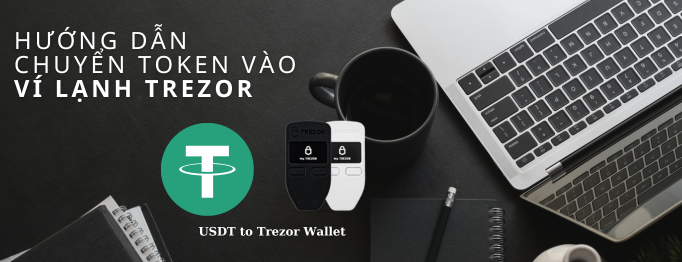Chuyển coin/token vào ví lạnh Trezor
Dưới đây đang sử dụng USDT trên mạng lưới ETH làm ví dụ. Các token trên mạng lưới ETH bạn có thể làm tương tự. Đối với các token ở các mạng lưới khác bạn cần tìm hiểu token bạn đang lưu trữ trên mạng lưới gì và tương tự USDT, tìm account của mạng lưới đó để add token cho phù hợp
Đối với Bitcoin hoặc các account đang có sẵn thì sẽ đơn giản hơn. Bạn chỉ việc vào account để lấy địa chỉ ví nhận, sau đó thì thực hiện thao tác trên sàn để chuyển về ví đó.
Kiểm Tra Token Có Hỗ Trợ Trên Trezor Không
Trước khi chuyển USDT vào ví Trezor, bạn cần xác nhận rằng USDT được hỗ trợ trên mạng lưới Ethereum. Truy cập https://trezor.io/coins và tìm kiếm "USDT" để xác minh.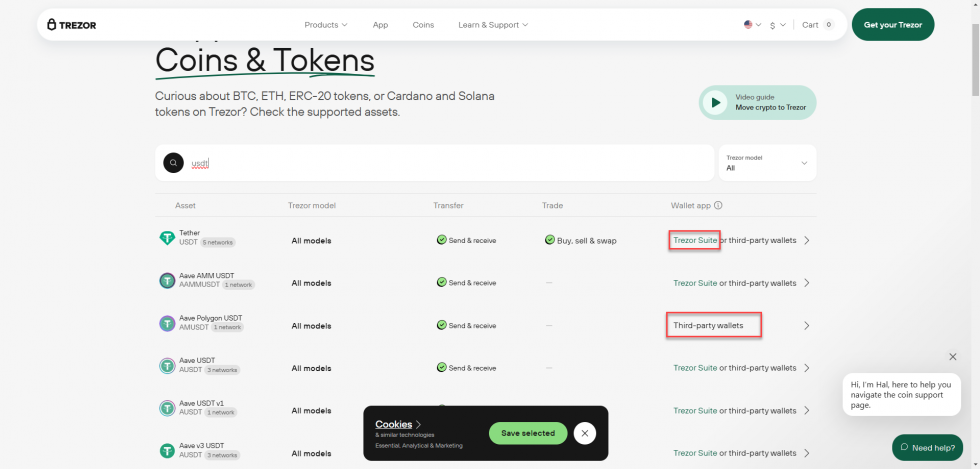
Nếu được hỗ trợ, bạn có thể chuyển tiếp theo hướng dẫn dưới đây.
Hướng Dẫn Chuyển USDT Vào Ví Trezor (Trezor Suite Hỗ Trợ)
Bước 1: Kiểm Tra Trezor Suite
-
Đảm bảo bạn đã tải và cài đặt phiên bản mới nhất của Trezor Suite từ trang chủ Trezor.
-
Kết nối thiết bị Trezor với máy tính và đăng nhập vào Trezor Suite.
Bước 2: Xác Minh Hỗ Trợ USDT
-
Trong Trezor Suite, chọn tab Accounts (Tài khoản).
-
Tìm kiếm "Ethereum" trong danh sách tài khoản. Vì USDT trên mạng Ethereum là token ERC-20, bạn sẽ sử dụng tài khoản Ethereum để quản lý USDT.
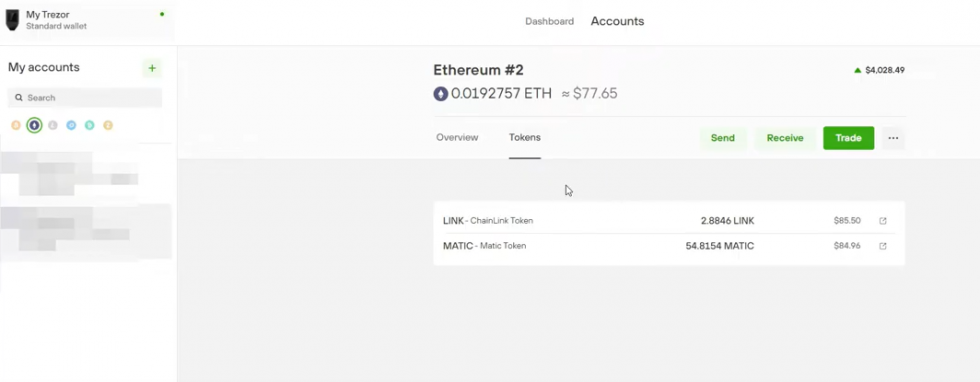
Bước 3: Lấy Địa Chỉ Ví Ethereum
-
Chọn tài khoản Ethereum trong Trezor Suite. Vì USDT nằm trên mạng ETH nên bạn có thể dùng địa chỉ ví ETH làm địa chỉ ví để nhận USDT, và trên sàn bạn cần chọn mạng lưới ETH
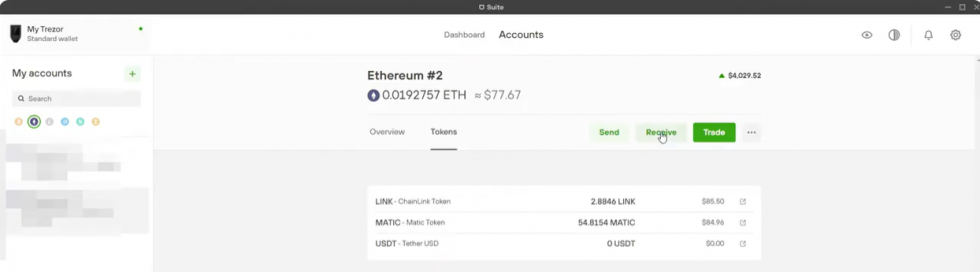
-
Nhấp vào Receive (Nhận) để lấy địa chỉ ví của bạn.
-
Xác nhận địa chỉ ví trên màn hình trùng khớp với đại chỉ ví hiển thị trên ví lạnh
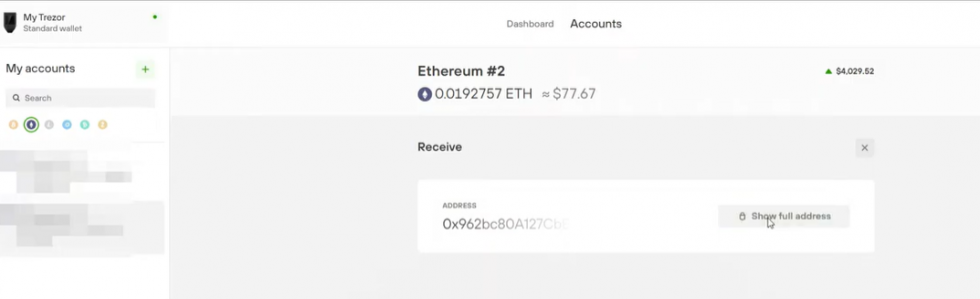
-
Sao chép địa chỉ ví hiển thị.
Bước 4: Chuyển USDT
-
Đăng nhập vào ví hoặc sàn giao dịch hiện đang giữ USDT của bạn.
-
Thực hiện lệnh chuyển USDT đến địa chỉ ví Ethereum đã sao chép từ Trezor Suite.
-
Lưu ý: Đảm bảo bạn chọn mạng Ethereum (ERC-20) khi gửi USDT.
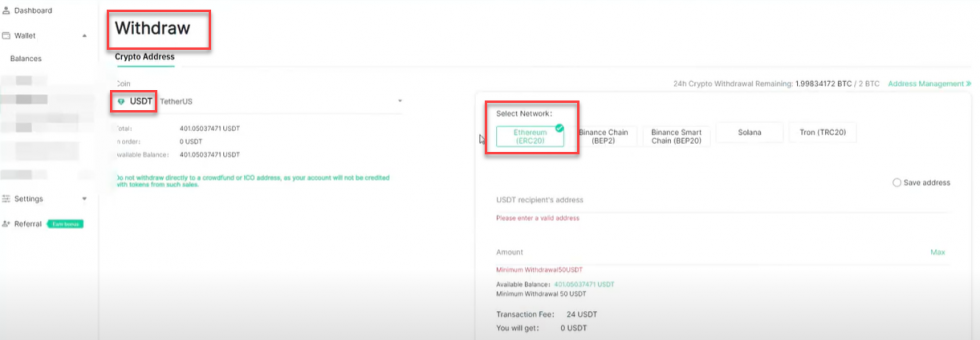
-
Kiểm tra kỹ địa chỉ ví trước khi xác nhận giao dịch để tránh mất tài sản.
-
Bước 5: Kiểm Tra Xác Nhận Giao Dịch
-
Theo dõi trạng thái giao dịch trên trình khám phá blockchain như Etherscan.
-
Khi giao dịch hoàn tất, USDT sẽ hiển thị trong tài khoản Ethereum trên Trezor Suite.
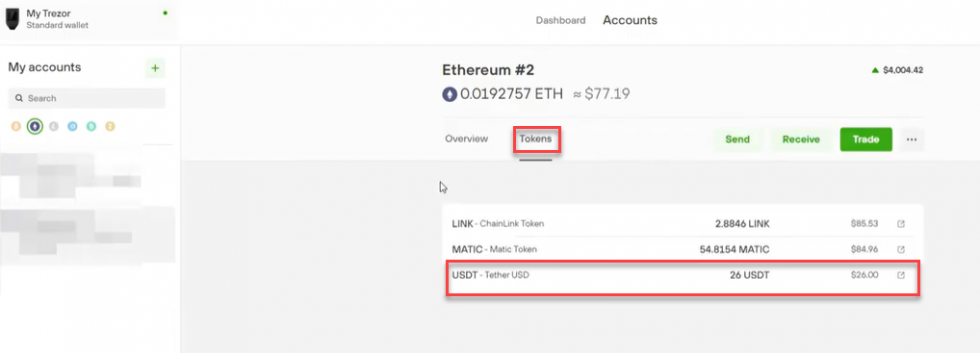
Lưu ý:
-
Nếu USDT không hiển thị trong Trezor Suite sau khi giao dịch hoàn tất, bạn có thể thêm thủ công mã token bằng cách nhập địa chỉ hợp đồng USDT trên Ethereum (có thể tìm trên Etherscan).
- Tìm mà hợp đồng thông minh của USDT trên https://etherscan.io/
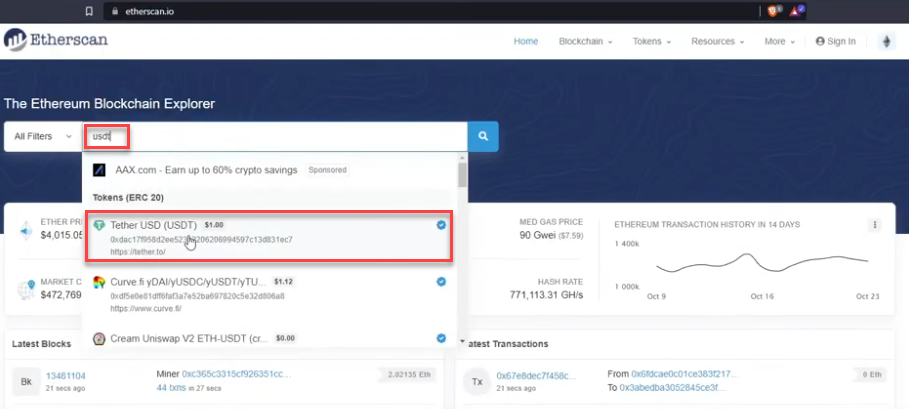 - Copy địa chỉ hợp đồng thông minh
- Copy địa chỉ hợp đồng thông minh
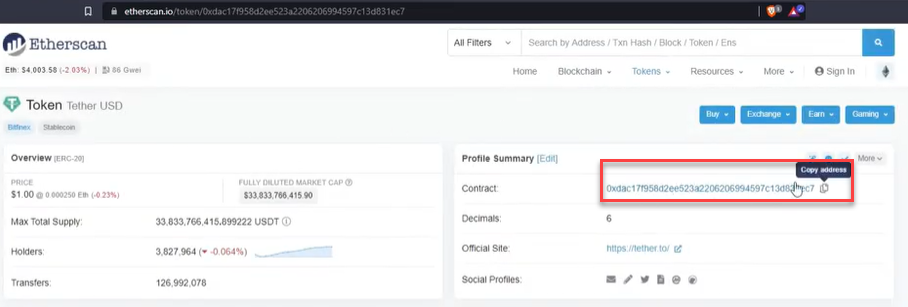 - Vào Trezor Suite để add token
- Vào Trezor Suite để add token
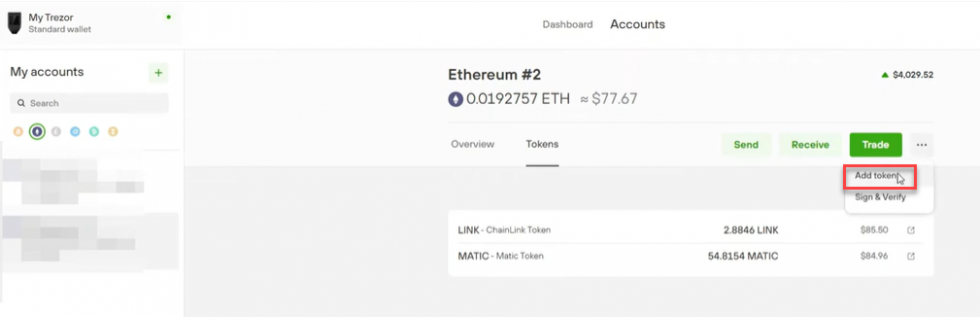 - Dàn địa chỉ hợp đồng thông mình của USDT
- Dàn địa chỉ hợp đồng thông mình của USDT
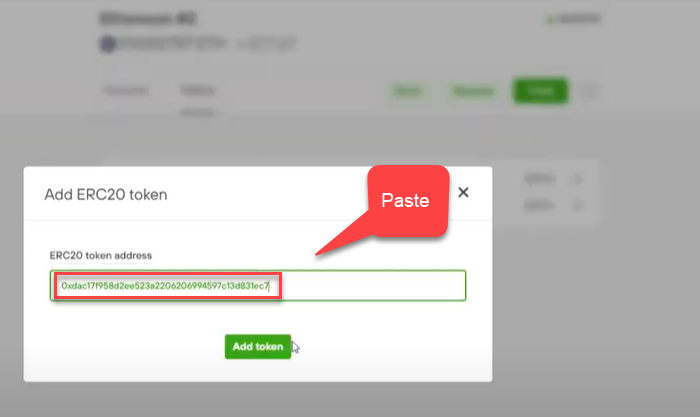 - Kết quả sẽ có token USDT hiển thị trên Trezor Suite
- Kết quả sẽ có token USDT hiển thị trên Trezor Suite
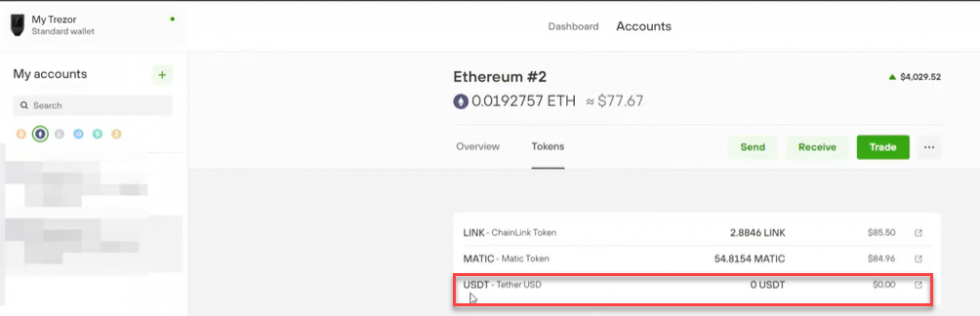 Quan trọng nhất ở bước này là bạn tìm được địa chỉ hợp đồng thông mình chính xác
Quan trọng nhất ở bước này là bạn tìm được địa chỉ hợp đồng thông mình chính xác -
Đối với các trường hợp cần sử dụng ứng dụng bên thứ ba, bạn hãy tìm hiểu thêm các công cụ như MetaMask để quản lý token.
Bên trên là ví dụ cho token trên mạng lưới ETH (ở đây là USDT) đối với các token ở các mạng lưới khác bạn cần tìm hiểu token bạn đang lưu trữ trên mạng lưới gì và tương tự USDT, tìm account của mạng lưới đó để add token cho phù hợp.
Bạn có thể tham khảo thêm video liên quan đến phần này: https://youtu.be/8rTFYxLGFQw
Nếu là lần đầu tiên chuyển thì bạn chỉ nên chuyển 1 ít để xác nhận trước khi chuyển nhiều
TẤT CẢ CHỈ MỤC ĐÍCH THÔNG TIN VÀ KHÔNG ĐƯỢC XEM LÀ LỜI KHUYÊN ĐẦU TƯ
BẠN sẽ là người chịu trách nhiệm tài sản của mình trong quá trình sử dụng.
Cảm ơn bạn vì đã luôn ủng hộ!